Hp COMPAQ EVO D310 MICROTOWER, COMPAQ EVO W8000, COMPAQ EVO D310V MICROTOWER, COMPAQ EVO D510 SMALL, COMPAQ EVO D310 SLIM TOWER User Manual [fi]
...Page 1
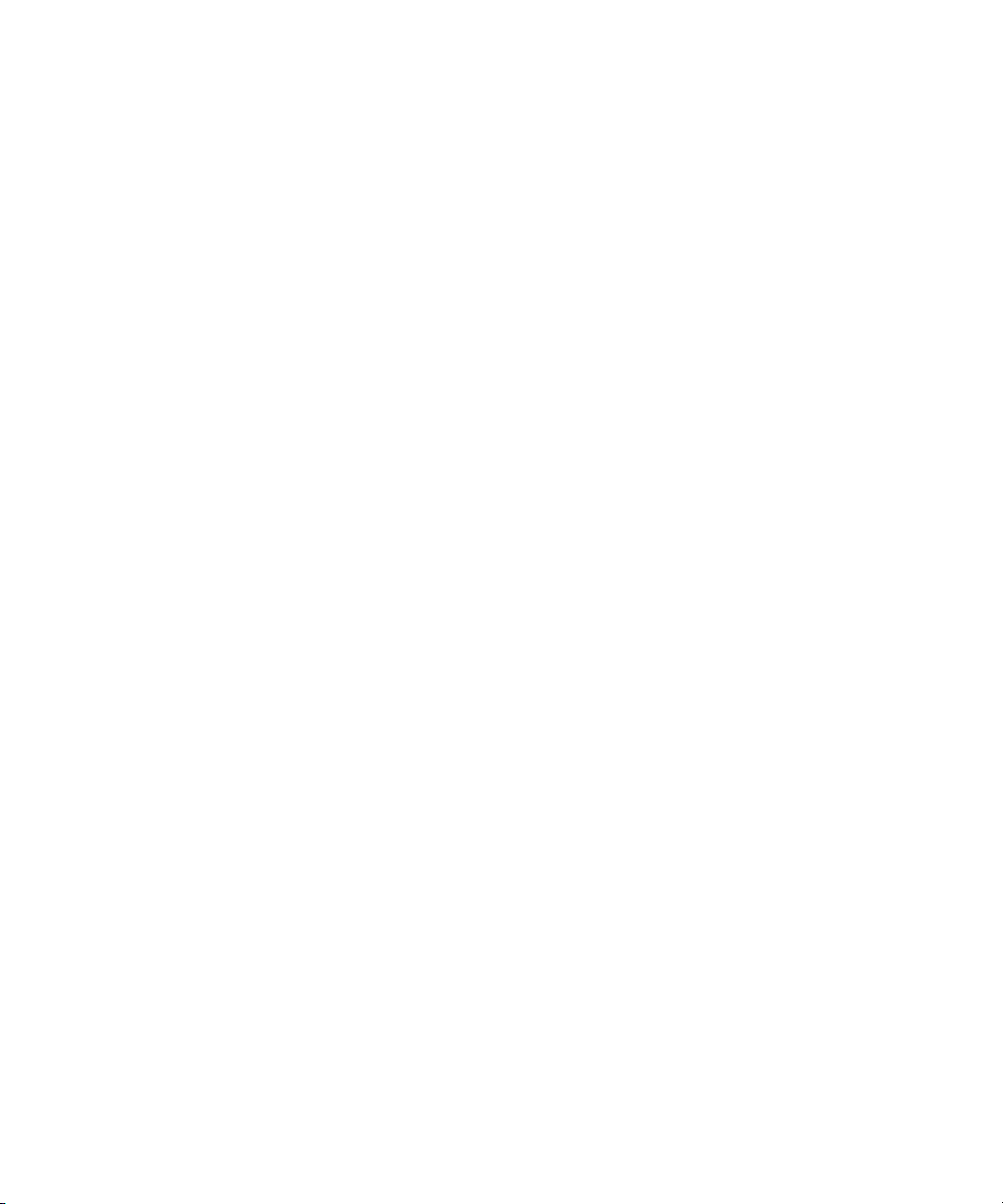
b
Aloitusopas
Evo-pöytätietokoneperhe Evo-työasemaperhe
Asiakirjan Osanumero: 191077-355
Toukokuu 2002
Tässä kirjassa on esitetty ohjeita koneen mukana seuraavien ohjelmien
asentamisesta. Ohjeessa selostetaan myös perusvianhakua, jos
alkukäynnistyksessä ilmenee ongelmia.
Page 2

© 2002 Compaq Information Technologies Group, L.P.
Compaq, Compaq-logo ja Evo ovat Compaq Information Technologies Group,
L.P -yhtiön tavaramerkkejä.
Microsoft, MS-DOS, Windows, Windows NT, Windows 2000 ovat
Microsoft Corporation-yhtiön rekisteröityjä tavaramerkkejä.
Intel, Pentium, Intel Inside, ja Celeron ovat Intel Corporation-yhtiön
tavaramerkkejä.
Kaikki muut tässä oppaassa mainitut tuotenimet voivat olla niiden
taustayritysten tavaramerkkejä.
Compaq Computer Corporation ei ole vastuussa tämän aineiston teknisistä tai
toimituksellisista virheistä eikä puutteista. Tässä oppaassa olevat tiedot esitetään
“sellaisinaan” ilman mitään takuita ja niitä voidaan muuttaa ilman ilmoitusta.
Compaq-tuotetta koskeva takuu sisältyy tuotekohtaisesti toimitettavaan
rajoitetun takuun antavaan takuutodistukseen. Mikään tässä mainittu ei
muodosta lisätakuuta.
VAARA: Tällä tavalla korostettu teksti ilmaisee sitä, että ohjeiden
noudattamatta jättämisestä saattaa koitua vahinkoja tai jopa
hengenvaara.
VARO ITUS: Tällä tavalla korostettu teksti ilmaisee sitä, että ohjeiden
noudattamatta jättäminen saattaa vahingoittaa laitteistoa tai johtaa
tietojen menetykseen.
Painettu Yhdysvalloissa.
Aloitusopas
Evo-pöytätietokoneperhe
Evo-työasemaperhe
Fifth Edition Toukokuu 2002
Asiakirjan Osanumero: 191077-355
Page 3
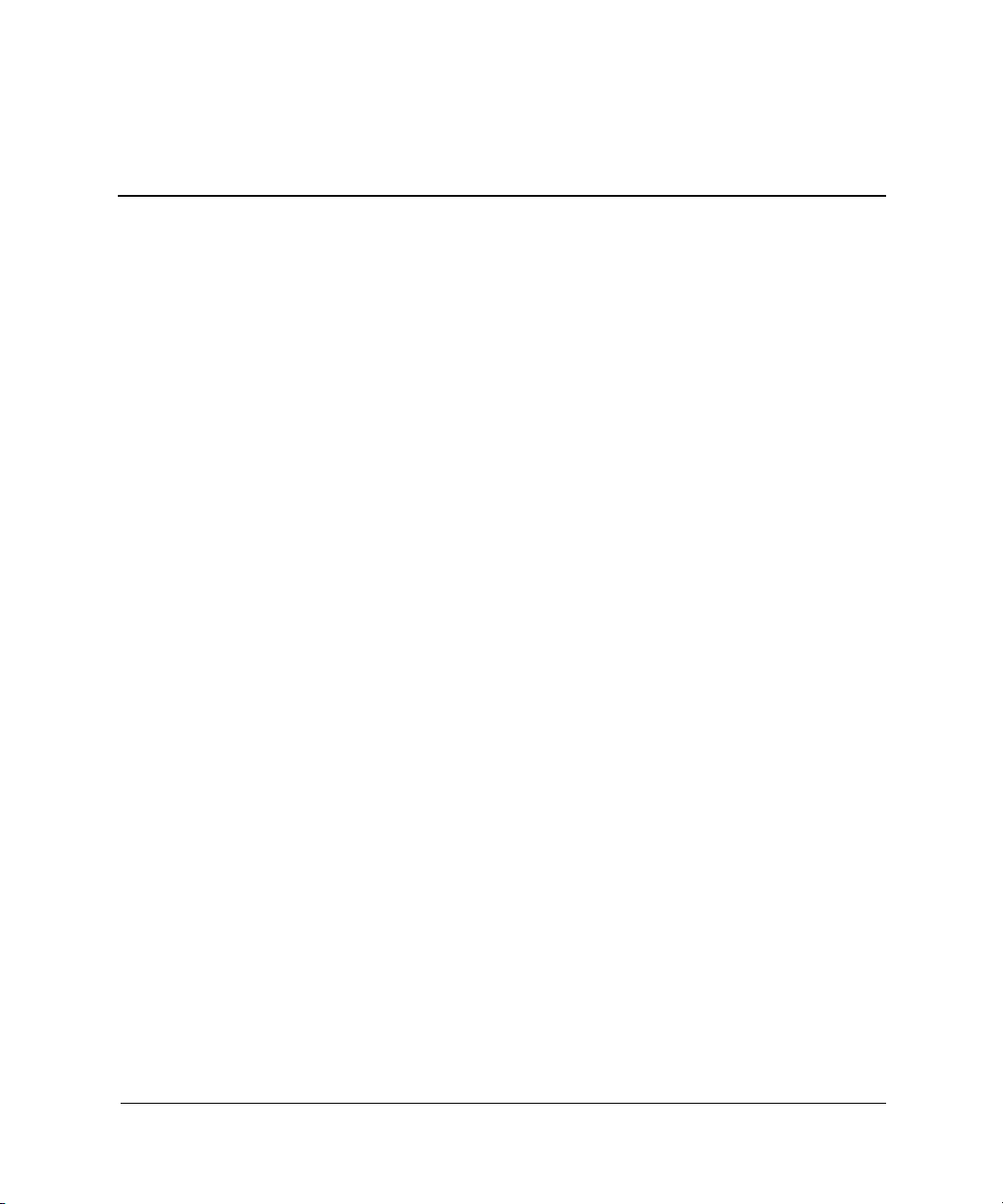
Sisällysluettelo
1 Ohjelma-asetukset
Käyttöjärjestelmän asentaminen . . . . . . . . . . . . . . . . . . . . . . . . . . . . . . . . . . . . . . . . . . 1–1
Tiedostojärjestelmäformaatti (File System Format) . . . . . . . . . . . . . . . . . . . . . . . . . . . 1–2
Muunto vaihtoehtoon NTFS . . . . . . . . . . . . . . . . . . . . . . . . . . . . . . . . . . . . . . . . . . 1–2
Transaction Logs (Toimintojen loki-tiedot). . . . . . . . . . . . . . . . . . . . . . . . . . . 1–3
Access Control (Pääsyn valvonta) . . . . . . . . . . . . . . . . . . . . . . . . . . . . . . . . . . 1–3
NTFS Convert –työpöydän kuvake . . . . . . . . . . . . . . . . . . . . . . . . . . . . . . . . . . . . 1–3
Laiteajureiden asentaminen tai päivittäminen. . . . . . . . . . . . . . . . . . . . . . . . . . . . . . . . 1–4
Näytön mukauttaminen . . . . . . . . . . . . . . . . . . . . . . . . . . . . . . . . . . . . . . . . . . . . . . . . . 1–4
Tietokoneen sammuttaminen . . . . . . . . . . . . . . . . . . . . . . . . . . . . . . . . . . . . . . . . . . . . 1–5
Ohjelmistojen suojaus . . . . . . . . . . . . . . . . . . . . . . . . . . . . . . . . . . . . . . . . . . . . . . . . . . 1–5
Ohjelmistojen palauttaminen. . . . . . . . . . . . . . . . . . . . . . . . . . . . . . . . . . . . . . . . . . . . . 1–6
Compaqin Käsikirjasto-CD:n käyttäminen . . . . . . . . . . . . . . . . . . . . . . . . . . . . . . . . . . 1–6
Ohje . . . . . . . . . . . . . . . . . . . . . . . . . . . . . . . . . . . . . . . . . . . . . . . . . . . . . . . . . . . . . . . . 1–6
2 Vianetsinnän perustoiminnot
Yleiskatsaus. . . . . . . . . . . . . . . . . . . . . . . . . . . . . . . . . . . . . . . . . . . . . . . . . . . . . . . . . . 2–1
Vihjeitä . . . . . . . . . . . . . . . . . . . . . . . . . . . . . . . . . . . . . . . . . . . . . . . . . . . . . . . . . . . . . 2–2
Yleisten ongelmien ratkaiseminen . . . . . . . . . . . . . . . . . . . . . . . . . . . . . . . . . . . . . . . . 2–3
Laitteiston asennusongelmien ratkaiseminen . . . . . . . . . . . . . . . . . . . . . . . . . . . . . . . . 2–8
Diagnostiset näppäimistön merkkivalot, etupaneelin merkkivalot ja äänimerkkikoodit 2–9
Hakemisto
Aloitusopas iii
Page 4
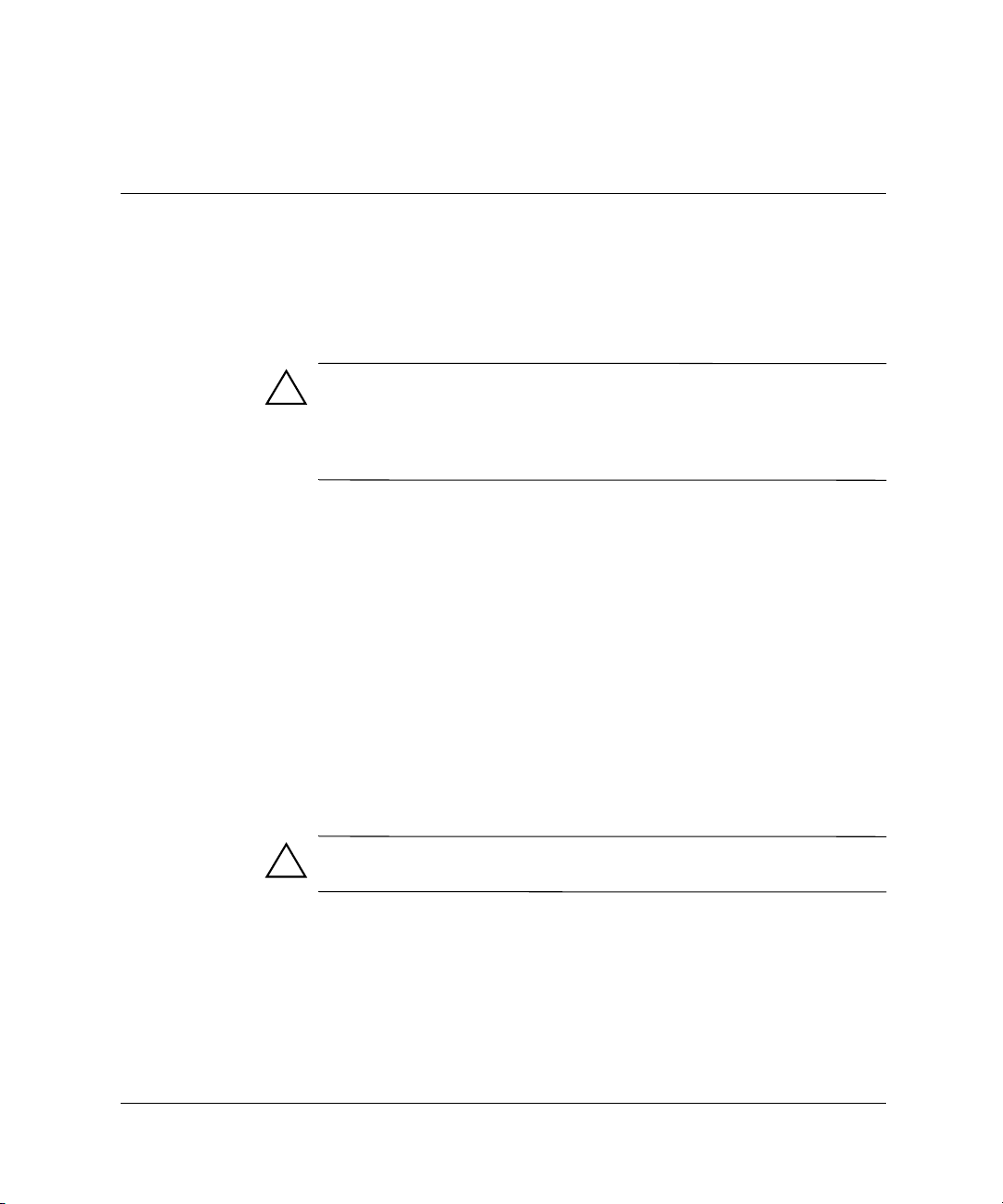
Ohjelma-asetukset
Käyttöjärjestelmän asentaminen
VARO ITUS: Älä lisää tietokoneeseen valinnaisia laitteita tai muiden
valmistajien laitteita, ennen kuin käyttöjärjestelmä on asennettu
onnistuneesti. Valinnaisten laitteiden asentaminen ennen käyttöjärjestelmää
saattaa aiheuttaa virheitä ja estää käyttöjärjestelmän asianmukaisen
asentumisen.
Kun käynnistät tietokoneen ensimmäisen kerran, voit saada kehotuksen
valita kieli käyttöjärjestelmää (OS) varten, jonka jälkeen tulee kehotus
käyttöjärjestelmän asentamiseen. Käyttöjärjestelmävaihtoehtoja (OS)
voi olla enemmän kuin yksi. Kun olet valinnut käyttöjärjestelmän, on
se asennettava kokonaan. Suorita asennus loppuun noudattamalla
ruudussa näkyviä ohjeita.
Jos valitset koneeseen toisen käyttöjärjestelmän kuin koneen mukana
lähetetyn, hae mahdollisia lisäohjeita seuraavasta verkko-osoitteista.
1
■ Compaq Evo™ Pöytätietokoneet
http://www.compaq.com/support/desktops/index.html
Compaq Evo Työasemat
■
http://www.compaq.com/support/workstations/index.html
VARO ITUS: Kun asennat käyttöjärjestelmää, älä kytke koneesta virtaa
[pois?], ellei ohjelmasta tule siihen kehotusta.
Aloitusopas 1–1
Page 5
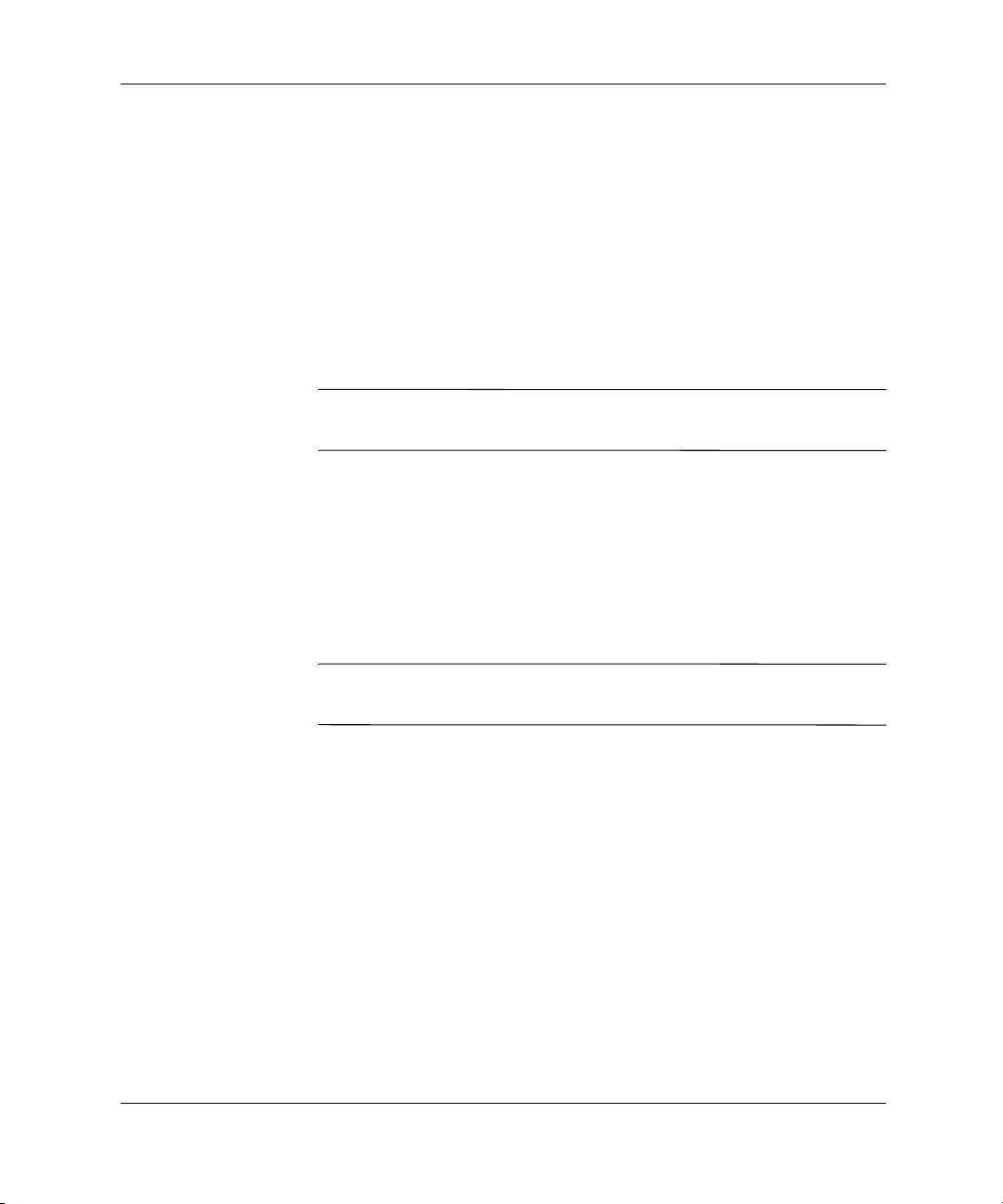
Ohjelma-asetukset
Compaqin suunnittelutoiminnan periaatteena on tarjota kaikille
asiakkailleen tuotteita, palveluita ja ohjelmia, joiden käytettävyys
ja saatavuus paranee jatkuvasti. Compaq-tuotteet, joissa
Microsoft Windows XP on valmiiksi asennettuna tai joihin sisältyy
XP-valmius, on suunniteltu helppokäyttöisiksi ja helposti saataviksi.
Kyseiset tuotteet on testattu käyttämällä alan parhaita
Assistive Technology –tuotteita. Näin on voitu varmistaa samantasoinen
saatavuus kaikille käyttäjille ajasta ja paikasta riippumatta.
Tiedostojärjestelmäformaatti (File System Format)
Järjestelmästäsi riippuen voit saada kehotteen valita
✎
tiedostojärjestelmäformaatti järjestelmän alkuasennuksen yhteydessä.
Kiintolevyt voidaan alustaa käyttäen kolmea perusformaattia:
FAT16 ja FAT32 (kiintolevyosioiden koko alle 8 Gt), tai NTFS
(kiintolevyosioiden koko 8 Gt tai suurempi), sekä niiden variaatiot,
käyttöjärjestelmästä ja kiintolevyaseman tuesta riippuen. Voit tarkistaa
oman kiintolevysi tiedostojärjestelmäformaatin (tehdasasetuksen),
avaamalla kohdan Oma tietokone (My Computer). Napsauta hiiren
oikealla näppäimellä kohtaa Paikallinen levyasema (Local Disk) (
ja valitse sitten Ominaisuudet (Properties).
C:),
Microsoft Windows 98 -tukee vain tiedostojärjestelmäformaattia
✎
FAT32.
Muunto vaihtoehtoon NTFS
NTFS-järjestelmässä on seuraavat ominaisuudet:
■ Transaction logs (Toimintojen loki-tiedot)
■ Access control (Pääsyn valvonta)
1–2 Aloitusopas
Page 6
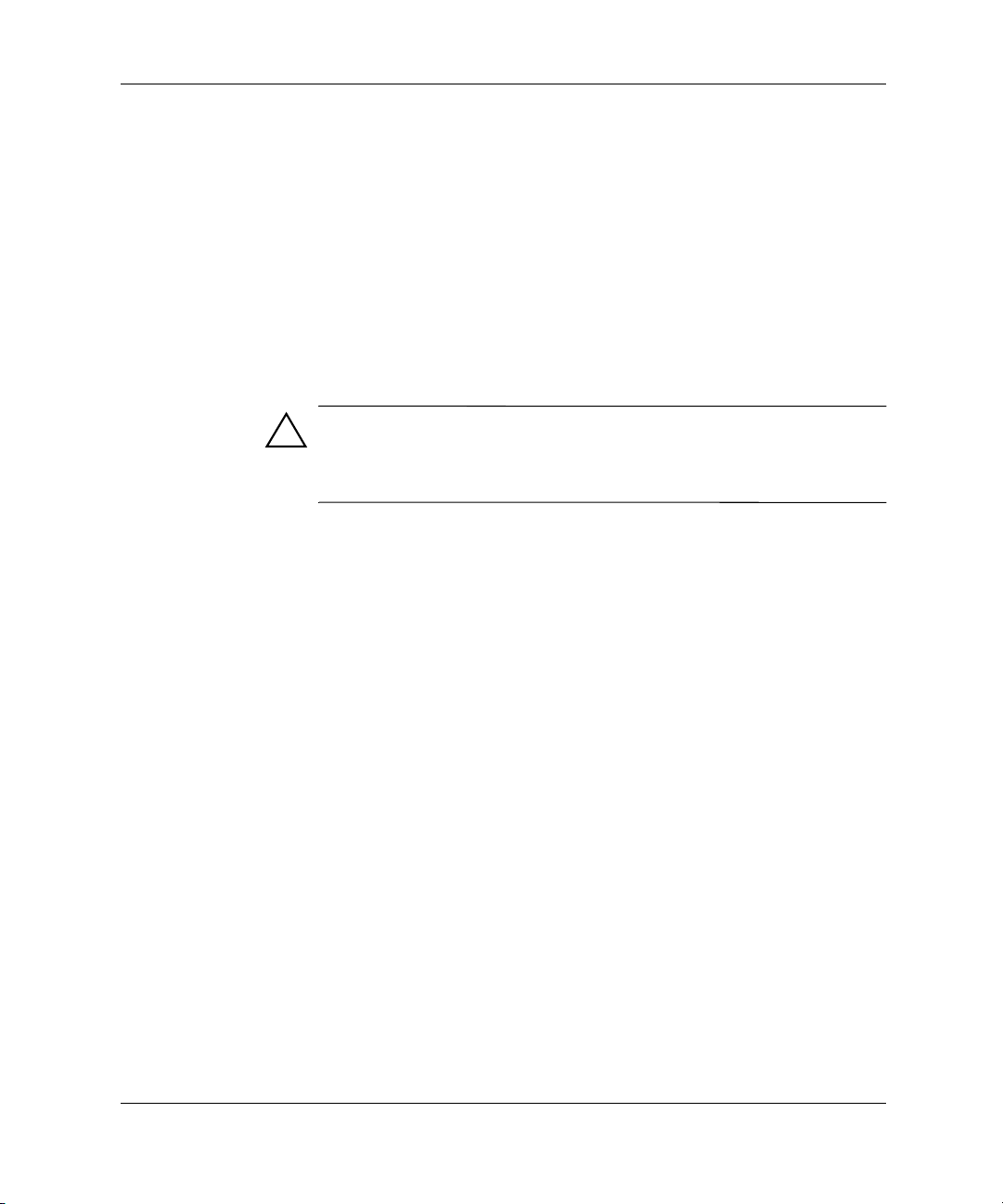
Transaction Logs (Toimintojen loki-tiedot)
Toimintojen lokitiedot auttavat järjestelmän korjaamisessa
levyvirheiden yhteydessä.
Access Control (Pääsyn valvonta)
Pääsyn valvonnassa voit asettaa pääsyoikeuksia ja valvoa tiedostojen
ja hakemistojen käyttöä.
Riippuen kiintolevyasemasi käyttämästä tiedostojärjestelmästä, voidaan
NTFS Convert toimintoa käyttää muuntamaan aseman osiot kokonaan
tai osittain muotoon NTFS.
VARO ITUS: Voit menettää tietoja, kun yrität muuttaa aseman
NTFS-muotoon alla olevien menetelmien avulla. Ennen aseman
muuntamista ota kaikista kiintolevylle tallennetusta tiedosta
varmuuskopio.
NTFS Convert –työpöydän kuvake
Napsauta kahdesti työpöydän kuvaketta NTFS Convert. Lue
ruudulla näkyvät ohjeet ja suorita ne muuttaessasi aseman osointia
[on ilmeisesti oikea tietokonetermi?]. Tämä toiminto on vain
joissakin malleissa.
Ohjelma-asetukset
Aloitusopas 1–3
Page 7
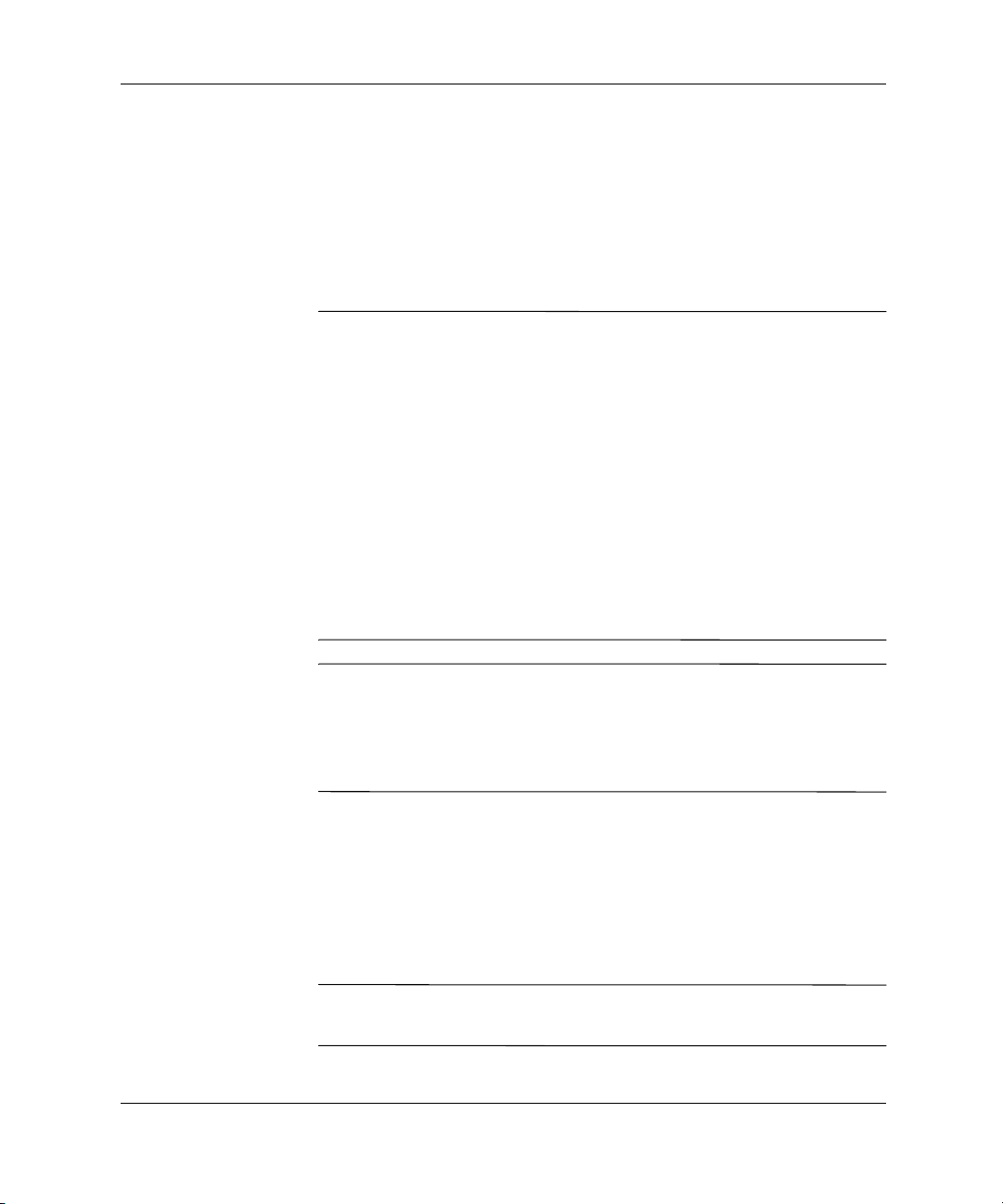
Ohjelma-asetukset
Laiteajureiden asentaminen tai päivittäminen
Kun asennat lisälaitteita käyttöjärjestelmän asentamisen jälkeen,
on myös asennettava kyseisten laitteiden laiteajurit.
Kun ohjelma kysyy I386-hakemiston sijaintia, korvaa polkumääritys
osoitteella
Selaa-painikeella. Tämä ohjaa käyttöjärjestelmän oikeaan asemaan.
Voit hankkia käyttöösi uusimman tukiohjelmiston, johon kuuluu
✎
myös käyttöjärjestelmän tuki, Compaqin web-sivulta:
http://www.compaq.com/support
Voit saada myös uusimman tukiohjelmiston tilaamalla levykkeen
Compaq Support CD Kit käyttäen tukiohjelmien (Support Software
Management) tilauskaavaketta, jonka saa seuraavilta verkkosivuilta:
http://www.compaq.com/support/files/workstations/us/purchase.html
http://www.compaq.com/support/files/desktops/us/purchase.html
C:\I386, tai etsi hakemisto I386 valintaikkunan
Näiltä sivuilta saa myös tietoa kuinka tilauksen voi tehdä.
Jos järjestelmässä on optinen RW -asema, on siihen liittyvä sovellus
✎
asennettava ennen kuin asemaan voidaan kirjoittaa. Kun asennat
ajurit napsauta kuvaketta Asenna Compaq-ohjelmistot (Setup
Compaq Software) pöytäkoneessa tai sovelluslähteessä, ja valitse
kehotteesta vaihtoehdot Easy CD Creator ja Direct CD.
Näytön mukauttaminen
Näytön oletusasetusten muuttaminen, kuten näytön erotuskyky,
värit, kirjasinkoko, kaksoisnapsauta Ohjauspaneelin kuvaketta näyttö.
Lisätietoja näytönohjaimesta ja muista toiminnoista, joita voit käyttää
näytönohjaimen kanssa, on esitetty ohjaimen ohjeistossa.
Saat uusimmat näytönohjaimet Compaqin verkkosivulta osoitteesta
✎
http://www.compaq.com/support.
1–4 Aloitusopas
Page 8

Tietokoneen sammuttaminen
Varmistaaksesi tietokoneen asianmukaisen sammutuksen, napsauta
Käynnistä-valikon kohtaa Sammuta. Tietokone sammuu
automaattisesti.
Windows NT Workstation 4.0:ssa virtapainike toimii aina virtakytkimenä.
Kuitenkin, jos oletuskokoonpanona on Windows 98, Windows 2000
Professional, Windows XP Professional tai Windows XP Home,
virtapainikkeen painaminen ei sammuta tietokonetta vaan siirtää sen
virransäästötilaan (tunnetaan myös nimellä S3-tila). Sen ansiosta voit
vähentää virran kulutusta nopeasti sovelluksia sulkematta ja palata
nopeasti samaan käyttötilaan ilman tietojen menetyksiä.
Jos haluat sammuttaa tietokoneen käsitoimisesti, pidä virtapainiketta
✎
alas painettuna muutaman sekunnin ajan.
VARO ITUS: Tietokoneen pakko-sammuttaminen käsin saattaa johtaa
tietojen menetykseen.
Jos haluat muuttaa virtapainikkeen toimimaan normaalissa
✎
on/off-tilassa, suorita tietokoneen asetukset. Refer to the [onko
englanninkieli jäänyt vahingossa?] Katso Tietokoneen asetusoppaasta
ohjeet Compaq-tietokoneen asetuksista.
Ohjelma-asetukset
Ohjelmistojen suojaus
Suojataksesi ohjelmistojasi menetyksiltä tai vahingoilta, ota
varmuuskopiot kaikista järjestelmä-sovelluksista, ohjelmistoista
ja niihin liittyvistä kiintolevyllä sijaitsevista oheistiedostoista.
Lisäohjeita varmuuskopioiden ottamisesta tiedostoista on
käyttöjärjestelmän tai varmuuskopiointiohjelman käsikirjassa.
Aloitusopas 1–5
Page 9

Ohjelma-asetukset
Ohjelmistojen palauttaminen
Evo -pöytätietokoneiden ja Evo -työasemien mukana toimitetaan
levykkeet Compaq Restore CD (Palautus), Compaq Operating
System CD (Käyttöjärjestelmä), ja Microsoft Service Pack CD
(Palvelupaketti). Lisätietoja tästä aiheesta on koneen mukana
lähetetyillä CD-levyillä.
Joissakin malleissa voivat levykkeen Microsoft Service Pack CD
✎
tiedot olla tallennettuna käyttöjärjestelmälevykkeelle Compaq
Operating System CD.
Compaqin Käsikirjasto-CD:n käyttäminen
Katso lisätietoja tuotteiden käyttöohjeista Compaq Käsikirjasto
CD-levyltä. Aseta levyke CD-ROM -asemaan ja valitse tarvittava
asiakirja näytölle tulevasta valikosta.
Oppaat ja luettelo niistä näkyvät alkuperäisessä järjestelmäasennuksessa
✎
tai myöhemmin Windowsin maakohtaisissa asetuksissa valitulla
kielellä. Jos CD-levyllä ei ole oppaita maakohtaisissa asetuksissa
valitulla kielellä, oppaat ja luettelo niistä näkyvät englanniksi.
Ohje
Apua ja lisätietoja on saatavissa Compaqin teknisestä tuesta
osoitteessa
takuutiedoista.
1–6 Aloitusopas
http://www.compaq.com tai tietokoneen mukana tulleista
Page 10

Yleiskatsaus
2
Vianetsinnän perustoiminnot
Tässä kappaleessa on esitetty pelkästään perusvianhaku.
Yksityiskohtainen Vianetsintäopas on Compaq Documentation
Library CD-levyllä sekä Internet-osoitteessa
http://www.compaq.com/support.
Voit halutessasi ostaa Compaqin Vianetsinnän pikaoppaan
(osanumero 120205-002). Sen helppolukuisten kaavioiden avulla voit
suorittaa kaikki tarvittavat vianetsintätoimenpiteet. Ohje on laadittu
valtuutetuille Compaqin huoltoliikkeille, ja siinä on työvaiheita jotka
voivat ylittää joidenkin käyttäjien teknisen osaamisen. Jos jotkut
opaassa esitetyt vaiheet suoritetaan puutteellisesti, voi tietokone
vahingoittua ja/tai sen takuu menettää. Jos olet epävarma kyvystäsi
suorittaa korjaus, tai jos epäilet menettäväsi takuun, ota yhteyttä
paikalliseen myynti- tai huoltoedustajaan ennen aiotun korjaustyön
aloittamista.
Jos valitset koneeseen toisen käyttöjärjestelmän kuin koneen mukana
lähetetyn, hae mahdollisia lisäohjeita seuraavasta verkko-osoitteista.
■ Compaq Evo-pöytätietokoneet ja Compaq Evo-työasemat
http://www.compaq.com/support/reference_library/selectproduct.asp
Katso lisätietoja ohjelmistoihin liittyvistä ongelmista kohdasta
Ohjelmistojen palauttaminen kappaleessa 1.
Aloitusopas 2–1
Page 11

Vianetsinnän perustoiminnot
Vihjeitä
Jos huomaat tietokoneen näytössä tai ohjelmistossa jonkin pienehkön
ongelman, käy läpi seuraavat yleisohjeet ennen jatkotoimenpiteitä:
■ Tarkista, että tietokone ja näyttö on kytketty toimivaan
pistorasiaan.
■ Varmista, että tietokone on käynnissä ja että vihreä virran
merkkivalo palaa.
■ Varmista, että näyttö on käynnissä ja että vihreä näytön
merkkivalo palaa.
■ Lisää näytön kirkkautta ja kontrastia, jos näyttö on himmeä.
■ Paina mitä tahansa näppäintä ja pidä se alaspainettuna. Jos
järjestelmästä kuuluu äänimerkki, näppäimistö toimii oikein.
■ Tarkista, onko kaapeliliitännöissä löysiä tai virheellisiä liitäntöjä.
■ Tee tietokoneesi määritykset uudelleen, jos siihen on asennettu
ei-Plug and Play -tyyppinen laajennuskortti tai muu toiminto.
Lisäohjeita on kohdassa “Laitteiston asennusongelmien
ratkaiseminen”.
■ Varmista, että kaikki tarvittavat laiteajurit on asennettu. Esimerkiksi,
jos käytät kirjoitinta, on kirjoittimen ajuri asennettava.
■ Poista levykeasemissa olevat levykkeet ennen tietokoneen
käynnistämistä.
■ Jos olet asentanut muun kuin tehtaalla asennetun käyttöjärjestelmän,
varmista että tietokone tukee kyseistä järjestelmää.
■ Jos tietokoneesi järjestelmään on asennettu AGP-kortti (vain
valintamalleissa), monitori on kytkettävä AGP-kortissa olevaan
monitoriliittimeen. Toinen monitoriliitin on tällöin pois käytöstä
ja jos monitori on kytketty tähän liittimeen, monitori ei toimi.
VARO ITUS: Kun tietokone on kytketty vaihtovirtalähteeseen, virta tulee
aina myös emolevylle. Virtajohto on irroitettava virtalähteestä ennen
tietokoneen avaamista, etteivät emolevy ja komponentit vaurioituisi.
2–2 Aloitusopas
Page 12

Yleisten ongelmien ratkaiseminen
Voit ehkä ratkaista tässä jaksossa kuvatut pienet ongelmat vaivatta
itse. Jos ongelma ei häviä etkä kykene ratkaisemaan sitä itse, ota
yhteys valtuutettuun Compaq-jälleenmyyjään tai huoltoon.
Yleisten ongelmien ratkaiseminen
Ongelma Syy Ratkaisu
Tietokone ei käynnisty. Tietokonetta ei ole liitetty
ulkopuoliseen
virtalähteeseen.
Virtajohto ei ole
paikallaan.
Tietokoneeseen on
asennettu virheellinen
PCI- tai ISA-kortti.
Levyasemavirta-, tietotai virtajohdot eivät ehkä
ole riittävän hyvin kiinni.
Tietokoneen lämpötila
nousi liian korkeaksi.
Tuuletin saattaa olla
tukossa.
Käyttöjännitteen tason
valintakytkin tietokoneen
takalevyssä ei ole
oikeassa asennossa
(115V tai 230V)
(joissakin malleissa).
Liitä tietokone ulkoiseen
virtalähteeseen.
Varmista, että virtajohto, joka liittää
Internet-laitteen virtalähteeseen, on
kunnolla paikallaan ja että pistorasia
on toiminnassa.
Poista äskettäin asentamasi
laajennuskortti.
Kiinnitä levyasemavirta-, tieto- tai
virtajohdot uudelleen kunnolla.
1. Tietokone on liian kuumassa
ympäristössä. Anna koneen
jäähtyä.
2. Varmista, että Internet-laitteen
ilmanottoaukot eivät ole tukossa
ja että sisäinen tuuletin toimii.
Ota yhteyttä valtuutettuun Compaqin
jälleenmyyjään tai huoltoon.
Valitse sopiva (vaihtovirta) jännite
valitntakytkimen avulla.
Vianetsinnän perustoiminnot
Aloitusopas 2–3
Page 13

Vianetsinnän perustoiminnot
Yleisten ongelmien ratkaiseminen (Jatkuu)
Ongelma Syy Ratkaisu
Tietokone näyttää
lukkiutuneen eikä
kytkeydy pois
virtapainiketta
painamalla.
Tietokoneen päiväysja kellonaikanäyttö on
väärä.
Tietokoneen
jännite katkeaa
automaattisesti ja
jännitteen LED-valo:
1. Vilkkuu punaista
tai keltaista neljä
kertaa sekunnissa,
TA I
2. Vilkkuu punaista
tai keltaista kaksi
kertaa sekunnin
välein, jota seuraa
kahden sekunnin
tauko, TAI
3. Ei vilku.
Virtakytkimen
ohjelmisto-ohjaus
ei toimi.
Tosiaikakellon (RTC)
paristo on ehkä syytä
vaihtaa. Paristo kestää
noin 3–5 vuotta.
Tietokoneen lämpötila
nousi liian korkeaksi.
Tuuletin saattaa olla
tukossa tai ei pyöri,
TAI prosessorin
jäähdytyslevy ei ole
kunnolla kiinni
prosessorissa.
Paina virtapainiketta ja pidä se
pohjassa vähintään neljän sekunnin
ajan kunnes tietokone sammuu.
Aseta ensin päiväys ja kellonaika
uudelleen Ohjauspaneelissa
(Tietokoneen asetuksissa voidaan
myös määrittää uudelleen
tosiaikakellon (RTC) päiväys ja
kellonaika). Jos ongelma ei häviä,
vaihda tosiaikakelloparisto. Katso
ohjeesta Laiteopas tietoja uuden
pariston asentamisesta, tai ota
yhteyttä Compaq-jälleenmyyjään
tai paristomyyjään.
1. Tietokone on liian kuumassa
ympäristössä. Anna koneen
jäähtyä.
2. Varmista, etteivät tietokoneen
ilmanottoaukot ole tukossa ja
että sisäiset tuulettimet toimivat
(esimerkiksi virtalähteen tuuletin,
rungon tuuletin ja/tai prosessorin
tuuletin).
3. Tarkista, että jäähdytyslevy on
kunnolla kiinni paikallaan.
Ota yhteyttä valtuutettuun Compaqin
jälleenmyyjään tai huoltoon.
2–4 Aloitusopas
Page 14

Yleisten ongelmien ratkaiseminen (Jatkuu)
Ongelma Syy Ratkaisu
Tietokoneen jännite
katkeaa
automaattisesti ja
jännitteen LED-valo:
(Jatkuu)
Tietokone näyttää
hetkittäin pysähtyvän.
Tietokoneen kantta tai
sivupaneelia ei saa
poistetuksi.
Heikko suoritustaso. Prosessori on
Kohdistinta ei
voi siirtää
numeronäppäimistön
nuolinäppäimillä.
Lämpötila nousi liian
suureksi, koska
tietokonetta käytettiin,
kun kansi tai sivupaneeli
oli poistettu.
Verkkoajuri on ladattu,
mutta verkkoyhteyttä ei
ole muodostettu.
Tietokoneen avaamisen
estävä Smart Cover
Lock, joka joissakin
tietokoneissa on,
on käytössä.
kuumentunut.
Num Lock -näppäin
saattaa olla käytössä.
Pane kansi tai sivupaneeli paikalleen
ja annan tietokoneen jäähtyä, ennen
kuin yrität käynnistää sitä.
Muodosta verkkoyhteys tai ota
verkko-ohjain pois käytöstä
tietokoneen asetuksissa tai
Windowsin laitehallinnassa.
Poista lukitus tietokoneen
asetuksissa asetuksista.
Compaqilta saa Smart Cover
FailSafe -avaimen, jolla Smart Cover
-lukko saadaan manuaalisesti pois
käytöstä. Tarvitset FailSafe-avainta
salasanan unohtamisen,
jännitekatkon tai tietokoneen
toimintahäiriön jälkeen.
1. Varmista, etteivät tietokoneen
ilmanottoaukot ole tukossa.
2. Varmista, että tuulettimet on
kytketty ja ne toimivat kunnolla
(tietyt tuulettimet toimivat vain
tarvittaessa).
3. Varmista, että prosessorin
jäähdytyslevy on kunnolla kiinni
paikallaan.
Paina Num Lock -näppäintä. Jos
haluat käyttää nuolinäppäimiä,
Num Lock -merkkivalo ei saa palaa.
Vianetsinnän perustoiminnot
Aloitusopas 2–5
Page 15

Vianetsinnän perustoiminnot
Yleisten ongelmien ratkaiseminen (Jatkuu)
Ongelma Syy Ratkaisu
Pimeä näytön ruutu. Näyttö ei ole käynnissä
eikä näytön merkkivalo
pala.
Kaapeliliitännät on tehty
väärin.
Tietokone on
Valmiustilassa.
Järjestelmän lukumuisti
on vioittunut; järjestelmä
käy Failsafe Boot Block
-toimintatilassa (Tilaa
osoittaa yksi pitkä
merkkiääni ja kolme
lyhyttä).
Sähkönsäästötoiminto on
otettu käyttöön.
Näytön takana oleva
RGB-kytkin on asetettu
väärin.
Käynnistä näyttö ja tarkista, että
näytön merkkivalo palaa.
Tarkista monitorista tietokoneeseen
ja pistorasiaan menevät liitännät.
Jos tietokoneeseesi on asennettu
AGP-kortti, varmista että monitori on
kytketty AGP-korttiin.
Paina virta-painiketta, jolloin
valmiustila poistuu.
Päivitä lukumuisti sähköisesti
käyttämällä ROMPaq-levykettä.
Katso lisätietoja oppaan Pöytäkoneen
hallintaopas kohdasta “Failsafe
Boot Block ROM” (Varmistava
käynnistyslohko ROM).
Paina mitä tahansa näppäintä tai
napsauta hiiren painiketta. Jos
olet asettanut näytön salasanan,
kirjoita se.
Aseta näytön RGB-syöttökytkin
75 ohmiin. Jos näytössä on
tahdistuskytkin, aseta se
arvoon Ulkoinen.
2–6 Aloitusopas
Page 16

Yleisten ongelmien ratkaiseminen (Jatkuu)
Ongelma Syy Ratkaisu
Pimeä näytön ruutu.
(Jatkuu)
SCSI-kiintolevyjä ei
tunnisteta asennuksen
jälkeen käytettäessä
Windows NT
-järjestelmää.
Käytät kiinteää
tahdistusta käyttävää
näyttöä eikä se tahdistu
valitulla erotuskyvyllä.
VGA/BNC-valintakytkintä
ei ole asetettu oikein.
SCSI-ajureita ei
asennettu järjestelmään
ennen Windows NT:n
asennusta.
Varmista, että näyttö hyväksyy
saman pyyhkäisyvauhdin kuin valittu
esitystarkkuus.
Aseta valintakytkin kaapeliliitännän
mukaisesti.
Asenna järjestelmään ensin
SCSI-ajurit ja tämä jälkeen
Windows NT.
Voit ladata SCSI-ajurit
Compaq-järjestelmääsi Compaqin
verkko-osoitteesta
http://www.compaq.com/support.
Tietoja SCSI-ajurien asentamisesta
on esitetty ohjeessa oppaassa
Vianetsintäopas E, “SCSI-ajurien
asentaminen Windows NT
-asennusta varten (Installing SCSI
Drivers for Windows NT Installation).
Vianetsinnän perustoiminnot
Aloitusopas 2–7
Page 17

Vianetsinnän perustoiminnot
Laitteiston asennusongelmien ratkaiseminen
Kun olet lisännyt tai poistanut laitteita, kuten ylimääräisen levykeaseman,
joudut ehkä muuttamaan tietokoneen kokoonpanoasetuksia. Jos
asennat Plug and Play -laitteen, Windows 98, Windows 2000,
Windows XP Professional ja Windows XP Home tunnistavat laitteen
automaattisesti ja muuttavat koneen kokoonpanon sitä vastaavaksi.
Kun asennat laitteen, joka ei ole plug and play -tyyppinen, sinun on
määritettävä koneesi kokoonpano uudelleen sen jälkeen kun uusi
laite on asennettu. Jos käytössäsi on Windows 98, Windows 2000,
Windows XP Professional tai Windows XP Home, valitse Lisää uusi
laite -kuvake Ohjauspaneelista ja noudata näyttöön tulevia ohjeita.
Jos käytössäsi on Windows NT 4.0, muuta tietokoneen kokoonpanoa
uuden laitteen asentamisen jälkeen käyttämällä laitteen mukana
toimitettua apuohjelmaa.
Laitteiston asennusongelmien ratkaiseminen
Ongelma Syy Ratkaisu
Järjestelmä ei tunnista
uutta laitetta järjestelmän
osaksi.
Uuden ulkoisen laitteen
kaapeli on irrallaan tai
virtajohtoja ei ole
kytketty.
Uuden ulkoisen laitteen
virtakytkintä ei ole
painettu.
Et ole hyväksynyt
järjestelmän
ehdottamia muutoksia
kokoonpanoon.
Varmista, että kaikki kaapelit on
liitetty asianmukaisesti ja pitävästi
ja etteivät kaapelin tai liittimen
nastat ole taipuneet.
Sammuta tietokone ja käynnistä
ulkoinen laite. Käynnistä sitten
tietokone yhdistääksesi laite
tietokonejärjestelmään.
Käynnistä tietokone uudelleen
ja noudata ohjeita muutosten
hyväksymiseksi.
2–8 Aloitusopas
Page 18

Vianetsinnän perustoiminnot
Diagnostiset näppäimistön merkkivalot,
etupaneelin merkkivalot ja äänimerkkikoodit
Seuraavassa taulukossa esitetään näppäimistön ja etupaneelin
merkkivalokoodit sekä äänimerkkikoodit, joita voi esiintyä
POST-testin aikana ja joille ei välttämättä ole niihin liittyvää
virhekoodia tai teksti-ilmoitusta. Katso lisätietoja Compaq
Documentation Library (Käsikirjasto)-CD-levyn ohjeesta
Vianetsintäopas.
Jos järjestelmässä on Universal Serial Bus (USB) -näppäimistö,
✎
kuulet äänimerkin seuraavista virhekoodeista, mutta näppäimistön
vilkkuvia valoja ei näy.
Diagnostiset näppäimistön merkkivalot, etupaneelin
merkkivalot ja äänimerkkikoodit
Toiminta Äänimerkit Todennäköinen syy Suositeltavat toimenpiteet
Äänimerkit 1L, 3S* Järjestelmän lukumuisti
on vioittunut;
järjestelmä käy
Failsafe Boot Block
-toimintatilassa.
Näppäimistön
Caps Lock
-merkkivalo
vilkkuu.
*P = pitkä, L = lyhyt
Aloitusopas 2–9
1L, 2S* Näytönohjainta ei ole
tai se on alustettu
virheellisesti.
Päivitä lukumuisti sähköisesti
käyttämällä
ROMPaq-levykettä.
Lisätietoja on oppaan
Pöytäkoneiden käyttöohje
osassa “Varmistavan
alkulatauslohkon ROM”.
1. Tyhjennä CMOS.
2. Jos tietokoneeseen on
lisätty näyttökortti, poista
se ja asenna uudestaan.
3. Asenna
laajennuskorttilevy (Riser
board) jos mahdollista.
Page 19

Vianetsinnän perustoiminnot
Diagnostiset näppäimistön merkkivalot, etupaneelin
merkkivalot ja äänimerkkikoodit (Jatkuu)
Toiminta Äänimerkit Todennäköinen syy Suositeltavat toimenpiteet
Näppäimistön
Num Lock
-merkkivalo
vilkkuu
(valintamalleissa.)
1S, 2L* Keskusmuistia ei ole. 1. Tarkista muistimoduuli
(lisätietoja on oppaan
Laitteiston käyttöopas
moduuleja koskevassa
luvussa).
2. Poista muistimoduuli ja
aseta se uudestaan
paikalleen.
3. Katso tämän ohjeen
kohtaa “Muistiongelmien
ratkaiseminen”.
VARO ITUS: Tietyt mallit tukevat sekä ECC-muistia että ei-ECC -muistia. Muut mallit
tukevat vain ei-ECC -muistia. Niiden järjestelmien osalta, jotka tukevat ECC-muistia,
ei Compaq tue ECC- ja ei-ECC-muistien sekoittamista. Tämän lisäksi, järjestelmä ei
alkulataa käyttöjärjestelmää.
Num
Lock-merkkivalo
(näppäimistössä)
palaa.
Ei mitään Käynnistyslohko on
viallinen.
Päivitä lukumuisti sähköisesti
käyttämällä ROMPaqlevykettä. Lisätietoja on
oppaan Pöytäkoneiden
käyttöohje osassa
“Varmistavan
alkulatauslohkon ROM”.
Näppäimistön
Scroll Lock
2L, 1S* Emokortin laitevirhe
(ennen näyttöä).
Vaihda emokortti.
-merkkivalo
vilkkuu
(valintamalleissa.)
Vihreä virran
merkkivalo
vilkkuu yhden
Ei mitään Tietokone on
virransäästötilassa
(Normal Suspend).
Ei mitään
kerran
sekunnissa.
*P = pitkä, L = lyhyt
2–10 Aloitusopas
Page 20

Vianetsinnän perustoiminnot
Diagnostiset näppäimistön merkkivalot, etupaneelin
merkkivalot ja äänimerkkikoodit (Jatkuu)
Toiminta Äänimerkit Todennäköinen syy Suositeltavat toimenpiteet
Vihreä virran
merkkivalo palaa.
Punainen tai
keltainen virran
merkkivalo
vilkkuu joka
toinen sekunti
(valintamalleissa.)
Virtalähteen ja
kovalevyn vihreät
valot vilkkuvat.
Ei mitään Tietokone on
käynnissä.
Ei mitään Virtalähteen
ylikuormitus.
Ei mitään Laajennuskorttilevy
(Riser board) ei ole
paikallaan.
Ei mitään
1. Työnnä jännitenäppäin
sisään. LED-valon pitäisi
palaa vihreänä.
2. Katkaise tietokoneeseen
menevä virta, odota
30 sekuntia ja kytke se
uudelleen päälle.
3. Pienennä virtalähteen
kuormitusta kytkemällä irti
siihen liitettyjä laitteita yksi
kerrallaan, kunnes
tietokone pysyy
käynnissä.
4. Tarkista emolevyn
mahdolliset vauriot.
5. Vaihda emokortti.
6. Vaihda virtalähde.
1. Poista laajennuskorttilevy
(Riser board).
2. Pyyhi liitin.
3. Asenna
laajennuskorttilevy
(Riser board) uudelleen
(katso ohjeesta
Laitteiston käyttöopas
laajennuskorttilevyn
poistamisohjeet).
Aloitusopas 2–11
Page 21

Vianetsinnän perustoiminnot
Diagnostiset näppäimistön merkkivalot, etupaneelin
merkkivalot ja äänimerkkikoodit (Jatkuu)
Toiminta Äänimerkit Todennäköinen syy Suositeltavat toimenpiteet
Keltainen tai
vihreä virran
LED-valo vilkkuu
joka sekunti
(joissakin
malleissa.)
Punainen tai
keltainen virran
LED-valo päällä.
Punainen tai
keltainen virran
LED-valo:
1. Vilkkuu neljä
kertaa
sekunnissa,
TA I
2. Vilkkuu kaksi
kertaa
sekunnin
välein, jota
seuraa
kahden
sekunnin
tauko, TAI
3. Ei vilku.
Ei mitään Järjestelmämuistin
virhe.
Ei mitään Prosessori irti
paikoiltaan.
Ei mitään Tietokoneen
ylikuumeneminen.
1. Tarkista muistimoduuli
(lisätietoja on oppaan
Laitteiston käyttöopas
moduuleja koskevassa
luvussa).
2. Poista muistimoduuli ja
aseta se uudestaan
paikalleen.
3. Katso Vianetsintäoppaan
kohtaa “Muistiongelmien
ratkaiseminen”.
Asenna prosessori uudelleen
emolevylle.
1. Asenna tietokoneen kotelo
tai käyttöpaneeli tarpeen
mukaan.
2. Varmista, että
Internet-laitteen
ilmanottoaukot eivät
ole tukossa ja että
sisäinen tuuletin toimii.
2–12 Aloitusopas
Page 22

Hakemisto
A
akku
tosiaikakello
2–4
K
Kytke ja käytä -laite 2–8
M
Merkkivalot 2–4
NumLock vilkkuu
ScrollLock vilkkuu
vilkkuva caps lock
vilkkuva virran valo
vilkkuvat virran ja kiintolevyn [valot?]
2–11
2–10
2–10
2–9
2–11, 2–12
N
näppäimistö 2–2
O
ongelmat
laitteiston asentaminen
pienehkö
ratkaiseminen
2–2
2–3
2–8
P
päivän ja ajan näyttö 2–4
Pimeä ruutu
T
tarkista kaapeliliitännät. 2–2
tietokone
pysähtyy hetkittäin
2–6, 2–7
2–5
Aloitusopas Hakemisto–1
